మీరు చొప్పించిన డిస్క్ను పరిష్కరించడానికి 8 మార్గాలు ఈ కంప్యూటర్ ద్వారా చదవలేవు Mac లో లోపం (09.16.25)
మీ ఫ్లాష్ డ్రైవ్, SD కార్డ్ లేదా బాహ్య హార్డ్ డ్రైవ్ వంటి మీ నిల్వ పరికరాలను మీ Mac లోకి చొప్పించడం ద్వారా యాక్సెస్ చేయగల ఏకైక మార్గం.
కానీ సిస్టమ్ డిస్క్ లేదా ఫైల్స్ పాడైతే, మీరు పరికరంలోని విషయాలను యాక్సెస్ చేయకుండా నిరోధించే దోష సందేశాలను పొందవచ్చు. ఫోటోలు, పత్రాలు, వీడియోలు మరియు ఇతరులతో సహా మీ ఫైల్లను మీరు చూడలేనందున ఇది బాధించేది.
“మీరు చొప్పించిన డిస్క్ ఈ కంప్యూటర్ ద్వారా చదవబడదు” Mac లోని లోపం సాధారణ డిస్క్లో ఒకటి మీ Mac లో మీరు చొప్పించిన డ్రైవ్ లేదా డిస్క్ను యాక్సెస్ చేయకుండా నిరోధించే లోపాలు. ఈ గైడ్ మీకు ఈ లోపం ఏమిటి మరియు ఎందుకు జరుగుతుంది అనే దాని గురించి పూర్తి అవలోకనాన్ని ఇవ్వాలి, దాన్ని పరిష్కరించే పద్ధతుల జాబితాతో పాటు.
అంటే “మీరు చొప్పించిన డిస్క్ ఈ కంప్యూటర్ ద్వారా చదవబడదు” Mac లో లోపంఇతర ఆపరేటింగ్ సిస్టమ్ల మాదిరిగానే, మాకోస్ అంతర్గత హార్డ్ డ్రైవ్, ఎస్ఎస్డి మరియు బాహ్య డ్రైవ్ రెండింటికి ప్రాప్యత చేస్తుంది. పేర్కొన్న బాహ్య డిస్క్ USB డ్రైవ్, బాహ్య హార్డ్ డ్రైవ్, పెన్ డ్రైవ్, మెమరీ కార్డ్, ఒక SSD లేదా మరొక iOS పరికరం కావచ్చు. ఇది మీ Mac కి కనెక్ట్ అయిన తర్వాత, సిస్టమ్ స్వయంచాలకంగా గుర్తించబడాలి, చొప్పించిన డిస్క్ దెబ్బతినకుండా ఉంటుంది. సిస్టమ్ చొప్పించిన డిస్క్ చదవలేకపోతే, మీకు ఇలా ఒక దోష సందేశం వస్తుంది:
మీరు చొప్పించిన డిస్క్ ఈ కంప్యూటర్ ద్వారా చదవబడదు.
మీకు ఇవ్వబడుతుంది దోష సందేశంతో పాటు మూడు ఎంపికలు: ప్రారంభించండి, విస్మరించండి మరియు తొలగించండి.
మీరు మాకోస్ యొక్క పాత సంస్కరణను నడుపుతుంటే, ఇది మీకు లభించే దోష సందేశం:
ఈ కంప్యూటర్ ద్వారా డిస్క్ చదవలేనిది, మీరు డిస్క్ను ప్రారంభించాలనుకుంటున్నారా?
కొంతమంది ప్రభావిత వినియోగదారులు ప్రతి బాహ్య డ్రైవ్లో సమస్య సంభవిస్తుందని గుర్తించారు, మరికొందరు ఈ చదవలేని డిస్క్ లోపం ఒక నిర్దిష్ట బాహ్య డ్రైవ్ను చొప్పించేటప్పుడు మాత్రమే కనిపిస్తుంది. కాటాలినా మరియు బిగ్ సుర్లలో ఈ లోపం యొక్క ఇటీవలి సందర్భాలు చాలా ఉన్నప్పటికీ, Mac OS X యొక్క పాత వెర్షన్లలో కూడా ఈ లోపం గురించి నివేదికలు ఉన్నాయి.
“మీరు చొప్పించిన డిస్క్ కాదు ఈ కంప్యూటర్ ద్వారా చదవగలిగేది ”లోపం బాహ్య డిస్క్ / డ్రైవ్ను యాక్సెస్ చేయడానికి వినియోగదారులను అనుమతించదు. ఈ Mac లోపం సందేశం సంభవించడానికి వివిధ కారణాలు ఉన్నాయి, వీటిని మేము ఈ వ్యాసంలో తరువాత చర్చిస్తాము.
విషయం యొక్క తీవ్రత యొక్క చిత్రాన్ని పొందడానికి, మీరు అవసరమైన ముఖ్యమైన డేటాపై పని చేస్తున్నారని imagine హించుకోండి ప్రాసెసింగ్ కోసం మీ కంప్యూటర్కు బదిలీ చేయబడింది. కానీ మీరు మీ సిస్టమ్కు బాహ్య పరికరాన్ని కనెక్ట్ చేసినప్పుడు, “మీరు చొప్పించిన డిస్క్ ఈ కంప్యూటర్ ద్వారా చదవబడదు” దోష సందేశం కారణంగా మీరు డిస్క్ను తెరవలేరు. ఈ లోపం కారణంగా మీరు ఏమి చేస్తున్నారో కొనసాగించలేరు.
మీరు ఈ లోపాన్ని చూసినప్పుడు, భయపడవద్దు. ఈ లోపం యొక్క సాధారణ కారణాలను మేము జాబితా చేసాము మరియు దాన్ని పరిష్కరించడానికి మీరు ఏమి చేయగలరు కాబట్టి మీరు మీ ముఖ్యమైన డేటాకు ప్రాప్యత పొందవచ్చు.
కారణాలు “మీరు చొప్పించిన డిస్క్ ఈ కంప్యూటర్ ద్వారా చదవబడదు” Mac లో లోపంవివిధ వినియోగదారు నివేదికల ప్రకారం, ఈ ప్రత్యేకమైన దోష సందేశాన్ని ప్రేరేపించే అనేక సాధారణ దృశ్యాలు ఉన్నాయి. వాటిలో కొన్ని ఇక్కడ ఉన్నాయి:
- డిస్క్ వైఫల్యం - డ్రైవ్ లేదా దాని USB ఇంటర్ఫేస్ విఫలమయ్యే అవకాశం ఉంది. ఈ సందర్భంలో, డేటా రికవరీ పరిష్కారం మంచిది.
- డిస్క్ ఫార్మాట్ చేయబడలేదు - మీరు ఇప్పుడే చొప్పించిన డిస్క్ ఫార్మాట్ చేయకపోతే లేదా మద్దతు లేని ఫైల్ సిస్టమ్తో ఫార్మాట్ చేయబడితే ఈ ప్రత్యేక లోపం కూడా సంభవిస్తుంది. మాక్ ఓఎస్. li>
- డిస్క్ మద్దతు ఉన్న MAC OS X ఆకృతికి ఫార్మాట్ చేయబడలేదు - మీరు ఇంతకుముందు అదే బాహ్య డ్రైవ్ను విండోస్ కంప్యూటర్కు ఉపయోగించినట్లయితే, ఇది Mac కంప్యూటర్ మద్దతు లేని ఫైల్ సిస్టమ్ ఫార్మాట్కు ఫార్మాట్ అయ్యే అవకాశాలు ఉన్నాయి. > వైరస్ దాడులు. మీ డిస్క్ వైరస్ ద్వారా దాడి చేయబడితే, డిస్క్ యొక్క డేటా నిర్మాణం తిరిగి వ్రాయబడుతుంది, ఇది Mac ఆపరేటింగ్ సిస్టమ్కు చదవలేనిదిగా ఉంటుంది.
- సరికాని కార్యకలాపాలు లేదా ఆకస్మిక శక్తి ఆపివేయబడుతుంది. ఉదాహరణకు, డిస్క్ ఆకస్మికంగా తొలగించబడింది, కంప్యూటర్ బలవంతంగా పున ar ప్రారంభించబడింది లేదా ఆకస్మిక శక్తిని ఆపివేసింది. ఇవి కనెక్షన్ సమస్యలకు దారి తీస్తాయి.
- పాడైన విభజన పట్టిక లేదా ఫైల్ సిస్టమ్. ఆపరేటింగ్ సిస్టమ్ డిస్క్ డేటాను ఎలా నిర్వహిస్తుందో అర్థం చేసుకోవడానికి విభజన పట్టిక, ఫైల్ సిస్టమ్ మరియు ఇతర విభజన సమాచారంపై ఆధారపడాలి. అటువంటి సమాచారం పాడైపోయిన తర్వాత, ఆపరేటింగ్ సిస్టమ్ డిస్క్ను యాక్సెస్ చేయడంలో విఫలమవుతుంది. విండోస్లో, దీనిని సాధారణంగా RAW ఫైల్ సిస్టమ్ అని పిలుస్తారు.
లో “మీరు చొప్పించిన డిస్క్ ఈ కంప్యూటర్ ద్వారా చదవబడదు” ఎలా పరిష్కరించాలి? కొంతమంది వినియోగదారులు బాహ్య డ్రైవ్ను కనెక్ట్ చేసిన వెంటనే “మీరు చొప్పించిన డిస్క్ ఈ కంప్యూటర్ ద్వారా చదవలేరు” లోపాన్ని చూస్తున్నారు. కొంతమంది ప్రభావిత వినియోగదారులు వారు కనెక్ట్ చేసే ప్రతి USB పరికరంతో సమస్య సంభవిస్తుందని నివేదించగా, మరికొందరు ప్రాంప్ట్ ఒక డ్రైవ్తో మాత్రమే కనిపిస్తుంది అని చెప్పారు. చాలావరకు, ఈ సమస్య మాకోస్ హై సియెర్రాతో సంభవిస్తుందని నివేదించబడింది, అయితే ఇది వేర్వేరు Mac OS X సంస్కరణల్లో సంభవిస్తున్నట్లు నివేదికలు ఉన్నాయి.
మీరు విండోస్ కంప్యూటర్లో డ్రైవ్ను ఫార్మాట్ చేస్తే, అక్కడ ఫార్మాట్ NTFS అని అవకాశం ఉంది, ఇది OS X లో స్థానికంగా మద్దతు ఇవ్వదు. ఇదే జరిగితే, మీరు ఈ వీడియోను ఉపయోగించి NTFS వాల్యూమ్లకు రీడ్ అండ్ రైట్ కార్యాచరణను జోడించవచ్చు.
డ్రైవ్ అని మీకు తెలిస్తే NTFS కాదు, మరియు మీ ఆపిల్ కంప్యూటర్ను ఉపయోగించి ఇంతకుముందు దీన్ని యాక్సెస్ చేయగలిగాను, యంత్రం కూడా దాన్ని గుర్తిస్తుందో లేదో చూడాలని నేను సిఫారసు చేస్తాను. కింది దశలను ఉపయోగించడం ద్వారా దీనిని సాధించవచ్చు: 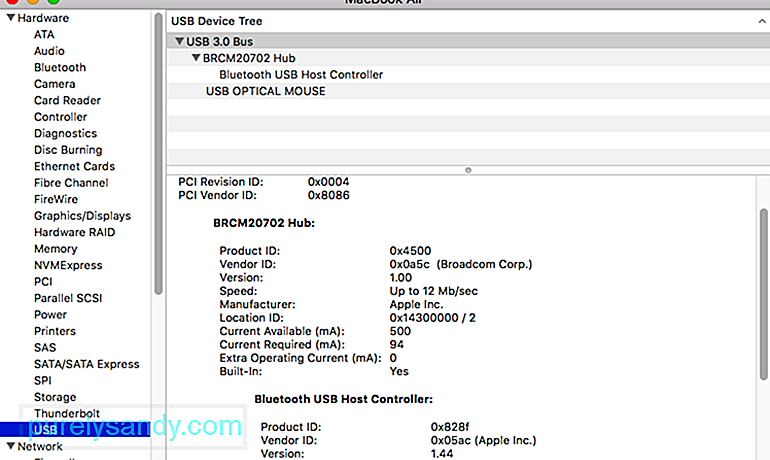
- ఆ పోర్ట్ దెబ్బతిన్నది మరియు ఉపయోగించలేనిది: ఆ పోర్టులో మరొక USB పరికరాన్ని ఉపయోగించడం ద్వారా మరియు ఫంక్షన్ను ధృవీకరించడం ద్వారా / బయటకు పాలించబడుతుంది.
- USB డ్రైవ్ చెడ్డది: ఇది మరొక కంప్యూటర్లో గుర్తించబడిందో లేదో తనిఖీ చేయడం ద్వారా లోపలికి / బయటికి వస్తుంది
- OS X యుఎస్బి పరికరాలను సరిగ్గా గుర్తించలేదు (అసంభవం, కానీ ఏదైనా సాధ్యమే): ఇతర యుఎస్బి పరికరాలు మరియు డ్రైవ్లను ప్రయత్నించడం ద్వారా లోపలికి / బయటికి వెళ్లండి
ఏమీ లేకుండా చాలా సంభావ్య పరిష్కారాలను ప్రయత్నించకుండా మిమ్మల్ని రక్షించడానికి, మీరు తప్పు డ్రైవ్తో వ్యవహరించడం లేదని నిర్ధారించుకోవడం ద్వారా ప్రారంభించమని మేము మిమ్మల్ని ప్రోత్సహిస్తున్నాము.
మీరు ఒక అవకాశాన్ని మినహాయించవచ్చు మీ Mac కంప్యూటర్లోకి వేరే బాహ్య హార్డ్ డ్రైవ్ను ప్లగ్ చేయడం ద్వారా తప్పు డ్రైవ్. ఇది ఫ్లాష్ డ్రైవ్ నుండి మరొక బాహ్య డ్రైవ్ వరకు ఏదైనా కావచ్చు, రెండవ డ్రైవ్ లోపాన్ని చూపించే ఫైల్ సిస్టమ్ను కలిగి ఉందని నిర్ధారించుకోండి.
మీకు అదే లోపం రాకపోతే డ్రైవ్ చేయండి మరియు ఇది సాధారణంగా ఫైండర్ అనువర్తనం లోపల కనిపిస్తుంది, సమస్య మీ MAC వల్ల కాదని మీరు తేల్చవచ్చు. లోపాన్ని చూపించే బాహ్య డ్రైవ్కు ప్రత్యేకమైన సమస్యతో మీరు వ్యవహరిస్తున్నారు.
మీరు ప్లగ్ ఇన్ చేసిన ప్రతి బాహ్య డ్రైవ్తో ఒకే దోష సందేశాన్ని మాత్రమే ఎదుర్కొంటున్న సందర్భంలో, నేరుగా పద్ధతి 4 కి వెళ్లండి (వర్తిస్తే). ఒకవేళ మీరు ఒక నిర్దిష్ట డ్రైవ్తో మాత్రమే ప్రాంప్ట్ను చూస్తే, ఈ క్రింది తదుపరి పద్ధతిని కొనసాగించండి.
ప్రాథమిక ట్రబుల్షూటింగ్ చేయడానికి ఆరు పద్ధతులు ఉన్నాయి మరియు చదవలేని డిస్క్ (బాహ్య హార్డ్ డ్రైవ్, SD కార్డ్, USB ఫ్లాష్ డ్రైవ్ మొదలైనవి) సమస్య ఉంది:
1. డిస్క్ గుప్తీకరించబడిందో లేదో తనిఖీ చేయండిగుప్తీకరించిన డ్రైవ్ను చొప్పించిన తర్వాత మీరు డిస్క్ చదవలేని లోపం అందుకుంటే, మీరు ఈ డ్రైవ్ను సంబంధిత అనువర్తనంతో తెరవాలి.
ఉదాహరణకు, డిస్క్ గుప్తీకరించబడితే మాక్ సాధనం కోసం బిట్లాకర్ లేకుండా బిట్లాకర్, మాకోస్ “మీరు చొప్పించిన డిస్క్ ఈ కంప్యూటర్ ద్వారా చదవబడదు” అని కూడా నివేదిస్తుంది. ఈ సందర్భంలో, Mac లో బిట్లాకర్ గుప్తీకరించిన డ్రైవ్ను ప్రాప్యత చేయడానికి Mac కోసం M3 బిట్లాకర్ లోడర్ను ప్రయత్నించండి.
2. ఫైల్ సిస్టమ్కు మాకోస్ మద్దతు ఇవ్వలేదా అని తనిఖీ చేయండిఫైల్ సిస్టమ్ మాకోస్ చేత మద్దతు ఇస్తుందో లేదో చూడటానికి బాహ్య డ్రైవ్ యొక్క ఫైల్ సిస్టమ్ను తనిఖీ చేయండి. MacOS ఈ ఫైల్ సిస్టమ్తో అనుకూలంగా లేకపోతే, మీరు చొప్పించిన డిస్క్ ఈ Mac ద్వారా చదవబడదు. ఉదాహరణకు, ReFS ఫైల్ సిస్టమ్కు మాకోస్ మద్దతు లేదు.
3. డిస్క్ క్రొత్త హార్డ్ డ్రైవ్ కాదా అని తనిఖీ చేయండిఇది క్రొత్త హార్డ్ డ్రైవ్ అయితే, చదవలేని డిస్క్ లోపాన్ని చూసిన తర్వాత ఈ డ్రైవ్ను ప్రారంభించడానికి “ప్రారంభించు” బటన్ క్లిక్ చేయండి. దీన్ని ప్రారంభించిన తర్వాత, ఈ కొత్త హార్డ్ డ్రైవ్ పని చేస్తుంది.
4. మరొక కంప్యూటర్లోని డిస్క్ను తనిఖీ చేయండిచదవలేని ఈ డిస్క్ను మరొక కంప్యూటర్లోకి (విండోస్ లేదా మాక్) ప్లగ్ చేసి, చదవగలిగేలా ఉందో లేదో తనిఖీ చేయండి. ఈ లోపం కొనసాగితే, ఈ క్రింది విధంగా ఇతర పరిష్కారాలను ప్రయత్నించండి.
5. USB కేబుల్ మరియు USB పోర్ట్ని మార్చండికొన్నిసార్లు, USB కేబుల్ లేదా USB పోర్ట్ ఏదో తప్పు కాబట్టి మీరు చొప్పించిన డిస్క్ ఈ కంప్యూటర్ ద్వారా చదవబడదు. ఈ సందర్భంలో, మరొక USB కేబుల్ లేదా USB పోర్ట్ను మార్చండి మరియు మళ్లీ ప్రయత్నించండి.
6. USB పోర్ట్ను రీసెట్ చేయండియుఎస్బి పోర్ట్ ఒక సమస్య అని మరియు పరికరం కాదని మీకు నమ్మకం ఉంటే, మీరు చేయవలసిన మొదటి పని SMC ని రీసెట్ చేయడం. ఇది మాక్ హార్డ్వేర్ను బట్టి కొద్దిగా భిన్నమైన ఒక సాధారణ ప్రక్రియ.
పరిష్కారం 2: బాహ్య హార్డ్డ్రైవ్ను తిరిగి చొప్పించండి.మీరు మీ హార్డ్డ్రైవ్ను మీ మ్యాక్కు తిరిగి కనెక్ట్ చేయడానికి ప్రయత్నించవచ్చు. దీన్ని మీ Mac నుండి సురక్షితంగా తీసివేసి, ఆపై మళ్లీ ప్లగ్ చేయండి. అప్పుడు, దాన్ని యాక్సెస్ చేయడానికి ప్రయత్నించండి మరియు లోపం కొనసాగుతుందో లేదో చూడండి. ఈ లోపం ఇంకా సంభవిస్తే, దయచేసి ముందుకు సాగండి మరియు క్రింది పరిష్కారాలను ప్రయత్నించండి.
పరిష్కారం 3: మీ Mac లోని డ్రైవర్లను నవీకరించండి.మీ Mac లో కాలం చెల్లిన డ్రైవర్ కారణంగా డిస్క్ చదవలేని లోపం కూడా సంభవించవచ్చు. మీరు మీ Mac లోని డ్రైవర్లను తనిఖీ చేయవచ్చు మరియు ఈ క్రింది దశల ద్వారా వాటిని నవీకరించవచ్చు:
ప్రథమ చికిత్స ఉపయోగించి డిస్క్ చదవలేని లోపం మరమ్మత్తు చేయాలి. ఇది పనిచేయడానికి హామీ ఇవ్వలేదు, కాని అదే దోష సందేశాన్ని ఎదుర్కొంటున్న కొంతమంది వినియోగదారులు సమస్య పరిష్కరించబడిందని నివేదించారు.
ప్రథమ చికిత్స అనేది అంతర్నిర్మిత Mac ఆపరేటింగ్ సిస్టమ్. ఇది మాకింతోష్ HD, బాహ్య హార్డ్ డ్రైవ్, USB డ్రైవ్, ఫ్లాష్ డ్రైవ్, SD కార్డ్ మొదలైన వాటిలో ఫైల్ సిస్టమ్ లోపాలను తనిఖీ చేయవచ్చు మరియు రిపేర్ చేయవచ్చు 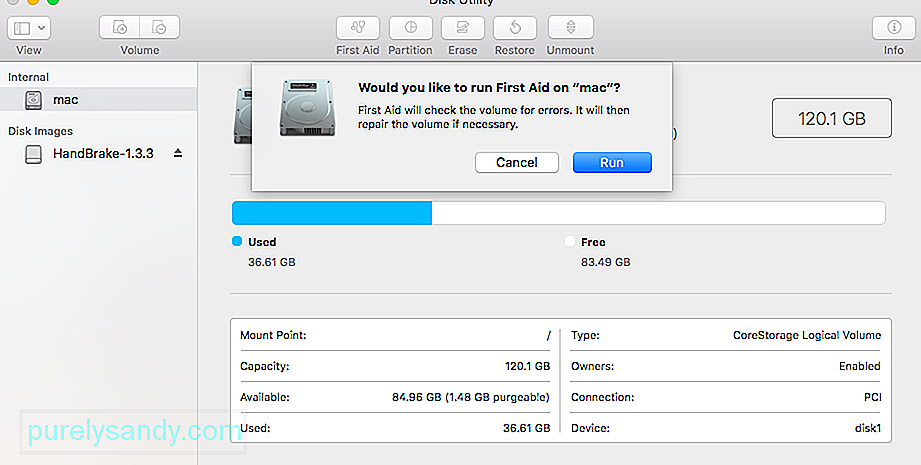
ప్రథమ చికిత్సతో చదవలేని డిస్క్ను పరిష్కరించడానికి చర్యలు:
విధానం పూర్తయ్యే వరకు వేచి ఉండండి. మీరు విజయం అని సందేశాన్ని తిరిగి ఇస్తే, మీ Mac ని పున art ప్రారంభించి, డిస్క్ చదవగలిగేలా ఉందో లేదో చూడండి.
పరిష్కారం 5: ఫైల్ సిస్టమ్ ఆకృతిని తనిఖీ చేయండి.బాహ్య హార్డ్ డ్రైవ్, SD కార్డ్ యొక్క ఫైల్ సిస్టమ్ ఆకృతిని తనిఖీ చేయండి. USB ఫ్లాష్ డ్రైవ్ లేదా ఇతర పరికరాలు. ఇది NTFS ఆకృతితో ఫార్మాట్ చేయబడితే, అది Mac లో ఎందుకు చదవలేదో అర్థం చేసుకోవడం కష్టం కాదు. దీన్ని సరిచేయడానికి, దయచేసి NTFS ను FAT32 గా మార్చండి.
“మీరు చొప్పించిన డిస్క్ ఈ కంప్యూటర్ ద్వారా చదవబడలేదు” లోపం చూడటానికి కారణం కావడానికి కారణం ఫార్మాట్ చేయబడిన ఫైల్ సిస్టమ్ NTFS.
చాలా మంది వినియోగదారులు ఈ ప్రత్యేక దోష సందేశాన్ని NTFS ఆకృతితో ఆకృతీకరించిన బాహ్య డ్రైవ్లతో ఎదుర్కొంటున్నారు ఎందుకంటే OS X NTFS తో పనిచేయదు. అదే జరిగితే, మీరు ఫైల్ సిస్టమ్ ఫార్మాట్ను FAT32 గా మార్చడం ద్వారా సమస్యను పరిష్కరించగలుగుతారు.
విండోస్ కంప్యూటర్లో బాహ్య డ్రైవ్ను గతంలో ఉపయోగించినట్లయితే ఈ పరిస్థితి చాలా సాధారణం.
హెచ్చరిక: ఈ రకమైన ఏదైనా ఆపరేషన్ (డిస్క్ ఫార్మాటింగ్), డిస్క్లోని మొత్తం డేటాను చెరిపివేస్తుందని గుర్తుంచుకోండి.
మీరు దానితో వెళ్ళడానికి సిద్ధంగా ఉంటే, అనుసరించండి Fat32 కు “మీరు చొప్పించిన డిస్క్ ఈ కంప్యూటర్ ద్వారా చదవబడలేదు” అని చూపించే డిస్క్ను తిరిగి ఫార్మాట్ చేయడానికి క్రింది దశలు:
అది చేయకపోతే లేదా అదే దోష సందేశాన్ని చూపిస్తే, దిగువ తదుపరి పద్ధతికి క్రిందికి వెళ్ళండి.
పరిష్కారం 6: ప్రారంభించండి డిస్క్.సాంకేతికంగా, విభజించబడిన డిస్క్ ప్రారంభంలో, MBR (మాస్టర్ బూట్ రికార్డ్) అని పిలువబడే ఒక రంగం ఉంది, ఇది ఫైల్ సిస్టమ్లతో సహా తార్కిక విభజనలను ఆ డిస్క్లో ఎలా నిర్వహించాలో సమాచారాన్ని కలిగి ఉంటుంది.
సరికొత్త డిస్క్ కోసం, వినియోగదారులు అటువంటి సమాచారాన్ని డిస్క్కు కేటాయించాల్సిన అవసరం ఉంది, తద్వారా ఆపరేటింగ్ సిస్టమ్ దీన్ని సరిగ్గా యాక్సెస్ చేస్తుంది. ఉపయోగించిన డిస్క్ కోసం (దానిపై ఇప్పటికే డేటా నిల్వ ఉంది), MBR అవినీతి కారణంగా డిస్క్ యాక్సెస్ చేయలేకపోతే, వినియోగదారులు MBR ని పునర్నిర్మించాలి. (పున)) బిల్డ్ MBR ప్రక్రియను డిస్క్ ప్రారంభించడం అంటారు. >
అందుకే ఈ డిస్క్ సరికొత్తది లేదా మీరు ఉపయోగించిన డిస్క్ యొక్క బ్యాకప్ కాపీ ఉంటేనే ఈ పరిష్కారం వర్తించబడుతుంది.
చదవలేని డిస్క్ను ఎలా ప్రారంభించాలి?
గమనిక: మీకు ఈ డిస్క్లో ముఖ్యమైన డేటా ఉంటే, డిస్క్ను నేరుగా ప్రారంభించవద్దు. బదులుగా, మీరు మొదట చదవలేని డిస్క్ నుండి కోల్పోయిన డేటాను తిరిగి పొందాలి. 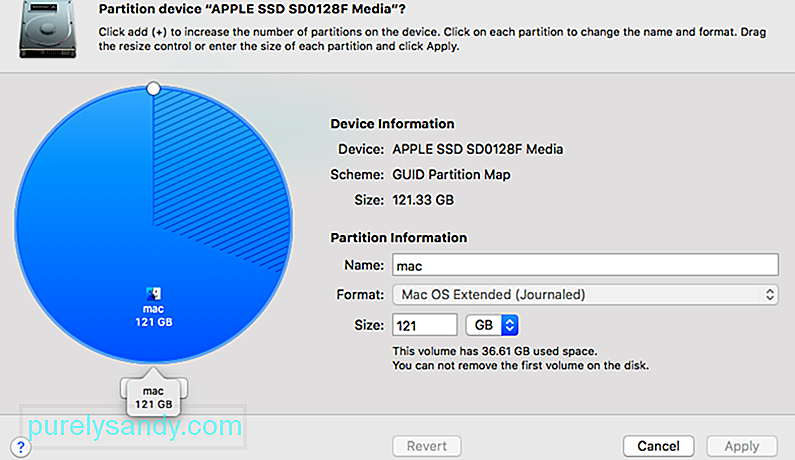
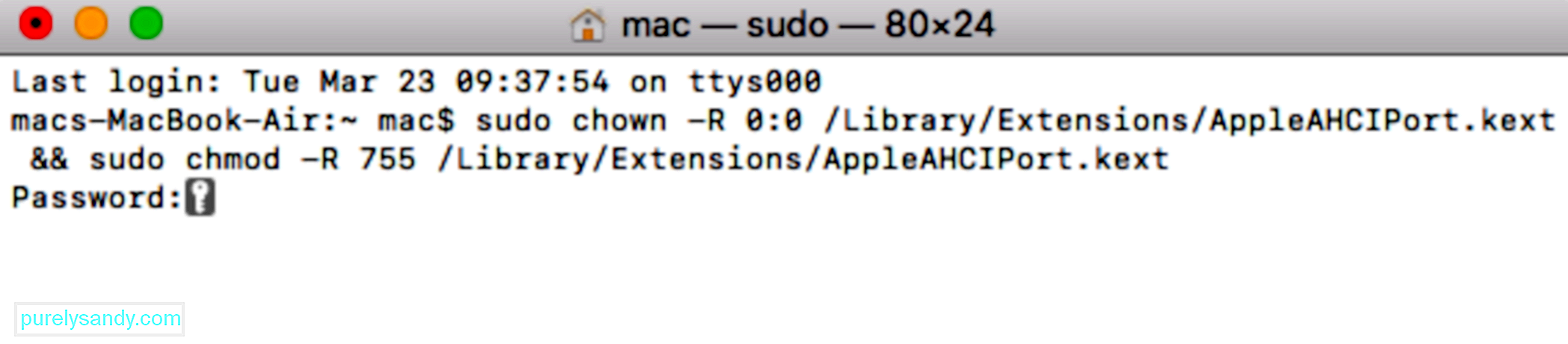 మీరు హాకింతోష్ MacOS 10.13.x ను నడుపుతున్నప్పుడు “మీరు చొప్పించిన డిస్క్ ఈ కంప్యూటర్ ద్వారా చదవబడలేదు” లోపాన్ని ఎదుర్కొంటుంటే, క్లోవర్ బూట్లోడర్తో కలిసి హై సియెర్రా, మీరు చాలా ప్రజాదరణ పొందిన బగ్తో వ్యవహరిస్తున్నారు చాలా మంది ఇతర వినియోగదారులు ఎదుర్కొన్నారు.
మీరు హాకింతోష్ MacOS 10.13.x ను నడుపుతున్నప్పుడు “మీరు చొప్పించిన డిస్క్ ఈ కంప్యూటర్ ద్వారా చదవబడలేదు” లోపాన్ని ఎదుర్కొంటుంటే, క్లోవర్ బూట్లోడర్తో కలిసి హై సియెర్రా, మీరు చాలా ప్రజాదరణ పొందిన బగ్తో వ్యవహరిస్తున్నారు చాలా మంది ఇతర వినియోగదారులు ఎదుర్కొన్నారు.
అదే Mac సంస్కరణను ఉపయోగిస్తున్న చాలా మంది వినియోగదారులు బగ్ను పరిష్కరించగల సామర్థ్యం గల ప్యాచ్ను వర్తింపజేసిన తర్వాత సమస్య పరిష్కరించబడిందని నివేదించారు. ఇది స్వతంత్ర డెవలపర్లు ఆపిల్తో ఏ విధంగానూ అభివృద్ధి చేయలేదని గుర్తుంచుకోండి.
హెచ్చరిక: మీరు క్లోవర్ బూట్లోడర్తో హకింతోష్ మాకోస్ 10.13.x హై సియెర్రాను ఉపయోగిస్తుంటే మాత్రమే ఈ బగ్ సంభవిస్తుంది. మీరు MacOS యొక్క వేరే (శుభ్రమైన) విషయంలో ఈ సమస్యను ఎదుర్కొంటుంటే, మీ ప్రస్తుత పరిస్థితులకు అవి వర్తించవు కాబట్టి క్రింది దశలను అనుసరించవద్దు.
ఇది కాదు Mac లో “మీరు చొప్పించిన డిస్క్ ఈ కంప్యూటర్ ద్వారా చదవబడదు” లోపం నుండి బయటపడటం అసాధ్యం. అయినప్పటికీ, మీ రోజువారీ జీవితంలో మరియు పనిలో, మీ డేటాను సురక్షితంగా ఉంచడానికి మీరు డేటా నిల్వ డ్రైవ్లను మరియు మీ కంప్యూటర్ను మంచి మర్యాదగా ఉపయోగించుకోవాలి. అన్నింటికంటే, కొన్ని తీవ్రమైన పరిస్థితులు డేటాను తిరిగి పొందకుండా నిరోధించగలవు.
మీరు చేయగలిగే మూడు విషయాలు ఇక్కడ ఉన్నాయి:
- బాహ్య డ్రైవ్ను సరిగ్గా తొలగించండి - యుఎస్బి ఫ్లాష్ డ్రైవ్లు, ఎస్డి కార్డులు, మెమరీ కార్డులు, బాహ్య హార్డ్ డ్రైవ్లు మరియు మరెన్నో బాహ్య డ్రైవ్లు మీరు వాటిని కంప్యూటర్ నుండి సక్రమంగా బయటకు తీస్తే పాడైపోవడం సులభం. ఉదాహరణకు, యుఎస్బి ఫ్లాష్ డ్రైవ్ ఇప్పటికీ వాడుకలో ఉంటే, దాన్ని అసభ్యంగా మరియు తరచూ తీసివేయడం ఒక రోజు పాడైపోతుంది. అందువల్ల, ప్రతిసారీ, మీరు Mac నుండి బాహ్య డ్రైవ్ను తీసివేయవలసి వచ్చినప్పుడు, దయచేసి దాన్ని డిస్క్ యుటిలిటీస్లో సురక్షితంగా బయటకు తీయడానికి ఎంచుకోండి.
- డ్రైవ్లో మీ ముఖ్యమైన డేటాను క్రమం తప్పకుండా బ్యాకప్ చేయండి - మీ డేటాను ఉంచడానికి సాధారణంగా ఉపయోగించే పద్ధతి దాన్ని బ్యాకప్ చేయడం సురక్షితం. Mac OS లో బాగా తెలిసిన బ్యాకప్ సాధనం స్నాప్-ఇన్ టైమ్ మెషిన్. అనువర్తనాలు, సంగీతం, ఫోటోలు, ఇమెయిల్, పత్రాలు మరియు సిస్టమ్ ఫైల్లతో సహా మీ అన్ని ఫైల్లను స్వయంచాలకంగా బ్యాకప్ చేయడానికి మీరు దీన్ని ఉపయోగించవచ్చు. టైమ్ మెషీన్ను ఎలా ఉపయోగించాలో మీకు తెలియకపోతే, మీరు ఈ గైడ్ను చూడవచ్చు లేదా టైమ్ మెషిన్ ప్రత్యామ్నాయాలను పరిగణించవచ్చు.
- అధునాతన ఫైల్ సిస్టమ్ను ఉపయోగించండి - మీరు మాక్లో బాహ్య డ్రైవ్ను సాధారణంగా ఉపయోగించవచ్చని నిర్ధారించుకోవడానికి, మీరు NTFS, APFS, HFS + ఫైల్ సిస్టమ్ వంటి అధునాతన ఫైల్ సిస్టమ్ను ఉపయోగించడం మంచిది.
వైరస్లు, తప్పు కనెక్షన్లు, విద్యుత్తు అంతరాయాలు మరియు మాక్ పనిచేయకపోవడం వంటి వివిధ కారణాల వల్ల సంభవించే మాక్ వినియోగదారులలో “మీరు చొప్పించిన డిస్క్ ఈ కంప్యూటర్ ద్వారా చదవబడదు” అనే సమస్య చాలా సాధారణం. ఎదుర్కొంది; ఇది మీ డేటాను యాక్సెస్ చేయడానికి మిమ్మల్ని అనుమతించదు. అందువల్ల, వీలైనంత త్వరగా పరిష్కరించాల్సిన అవసరం ఉంది!
సమస్యను అధిగమించడంలో మీకు సహాయపడే కొన్ని పరిష్కారాలను మేము జాబితా చేసాము, కాని ఈ పరిష్కారాలను వర్తింపజేయడం డేటా కోల్పోవటానికి దారితీయవచ్చు. అందువల్ల, పరిష్కారాలకు వెళ్ళే ముందు మీ విలువైన డేటాను పునరుద్ధరించడం అత్యవసరం.
YouTube వీడియో: మీరు చొప్పించిన డిస్క్ను పరిష్కరించడానికి 8 మార్గాలు ఈ కంప్యూటర్ ద్వారా చదవలేవు Mac లో లోపం
09, 2025

